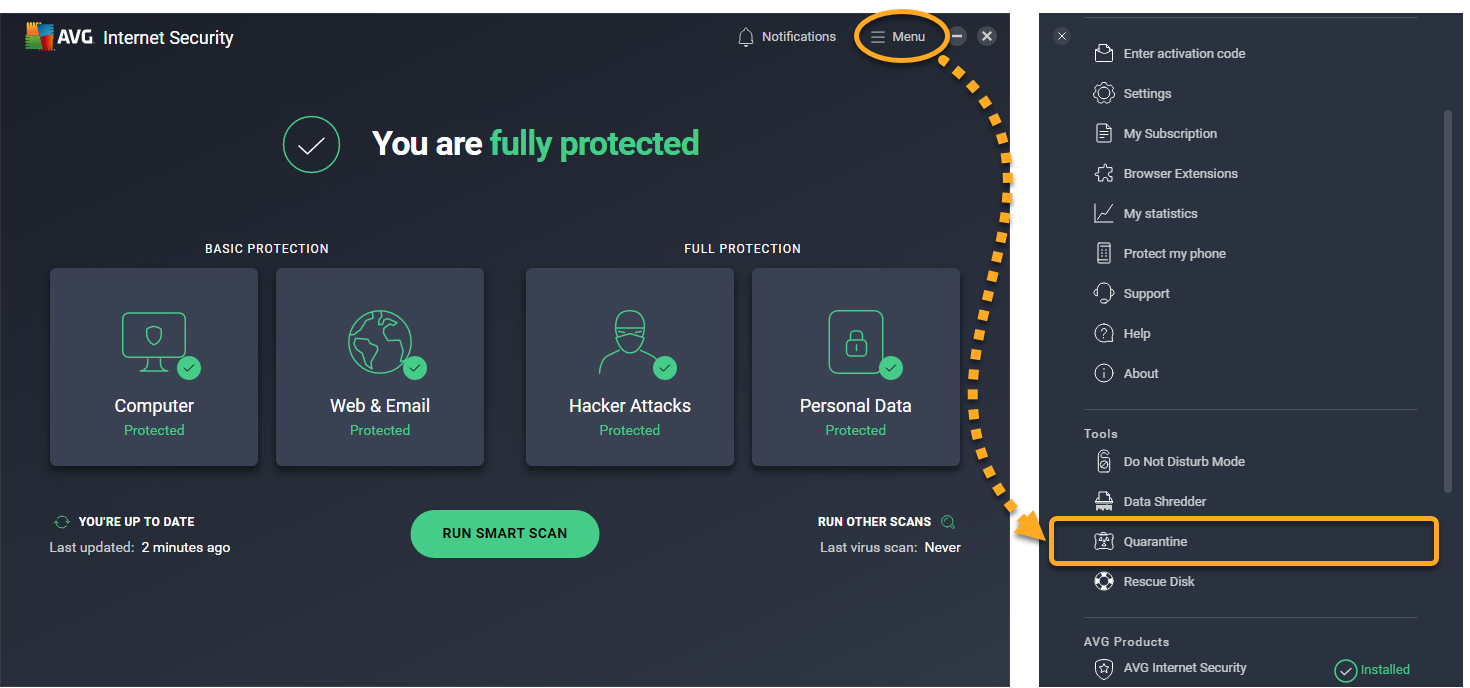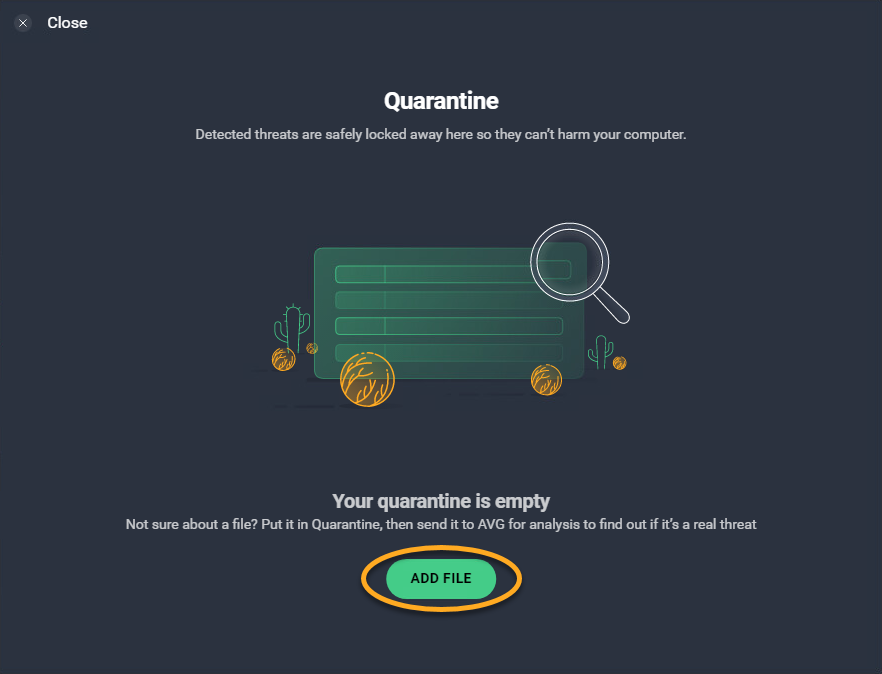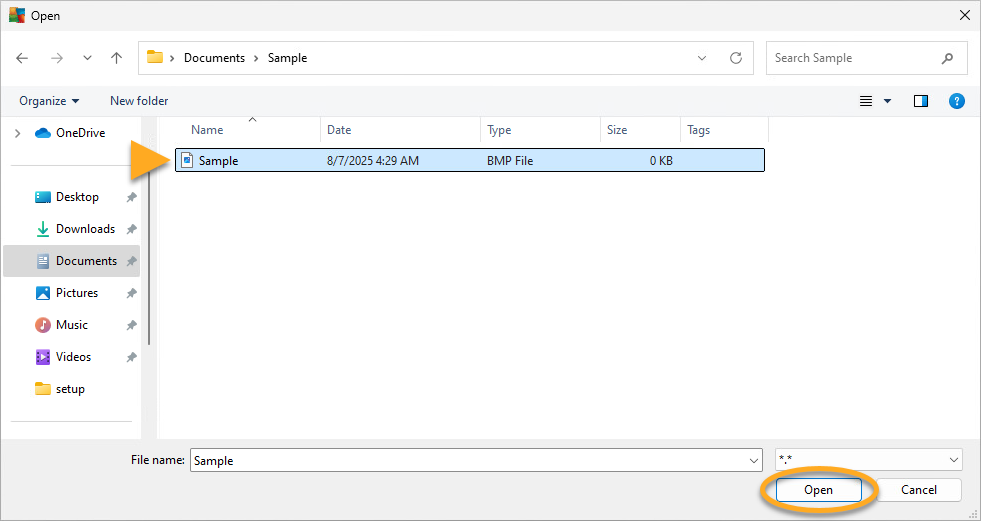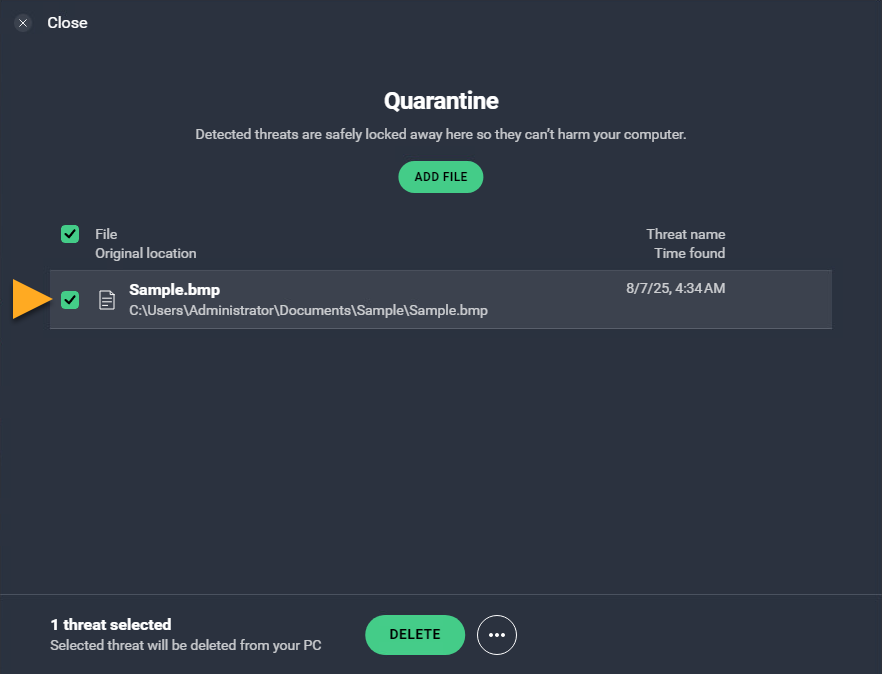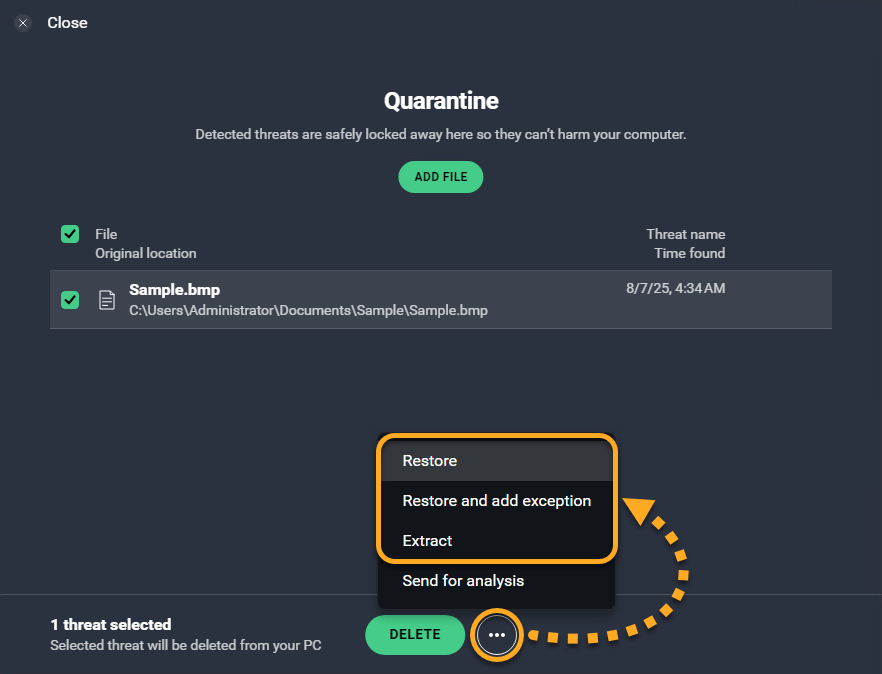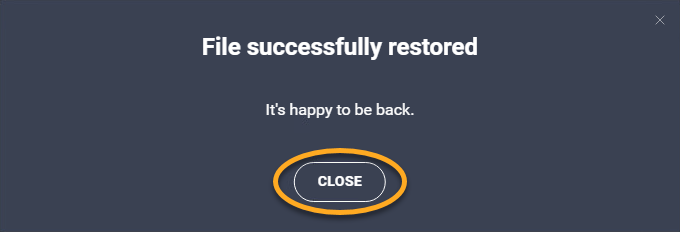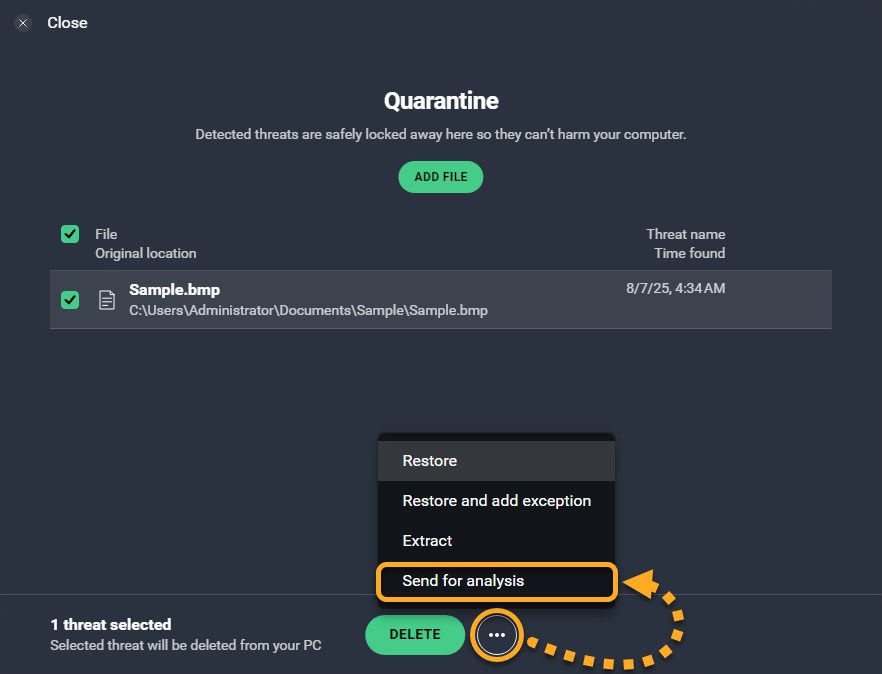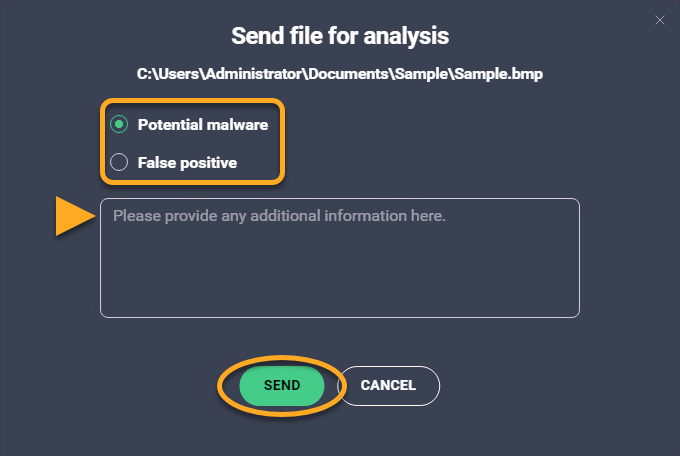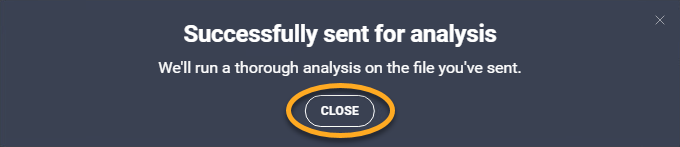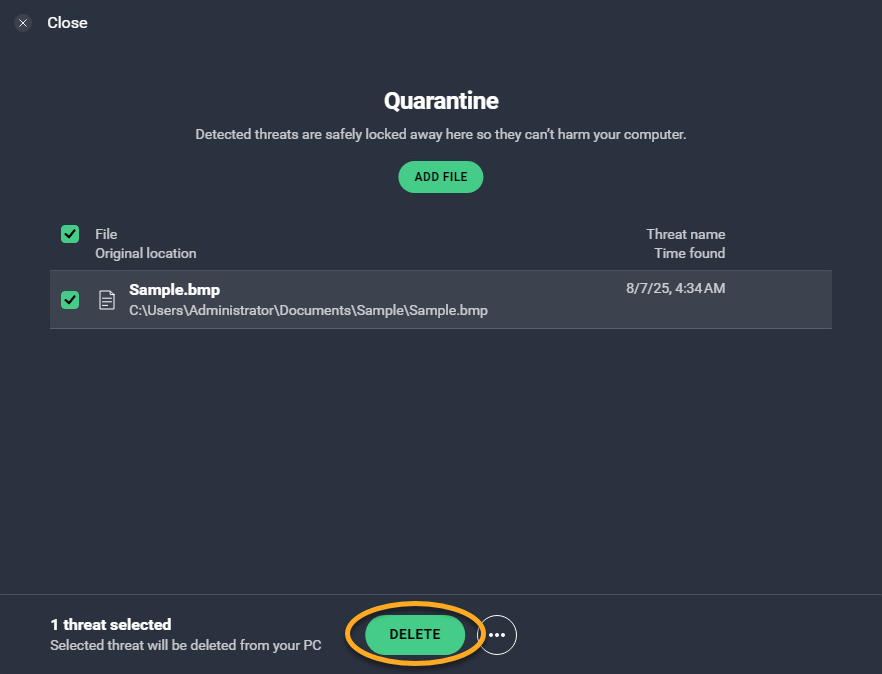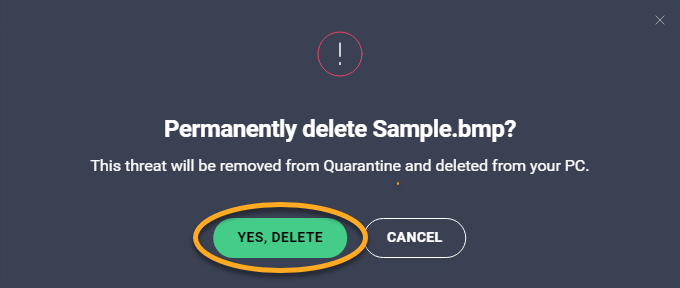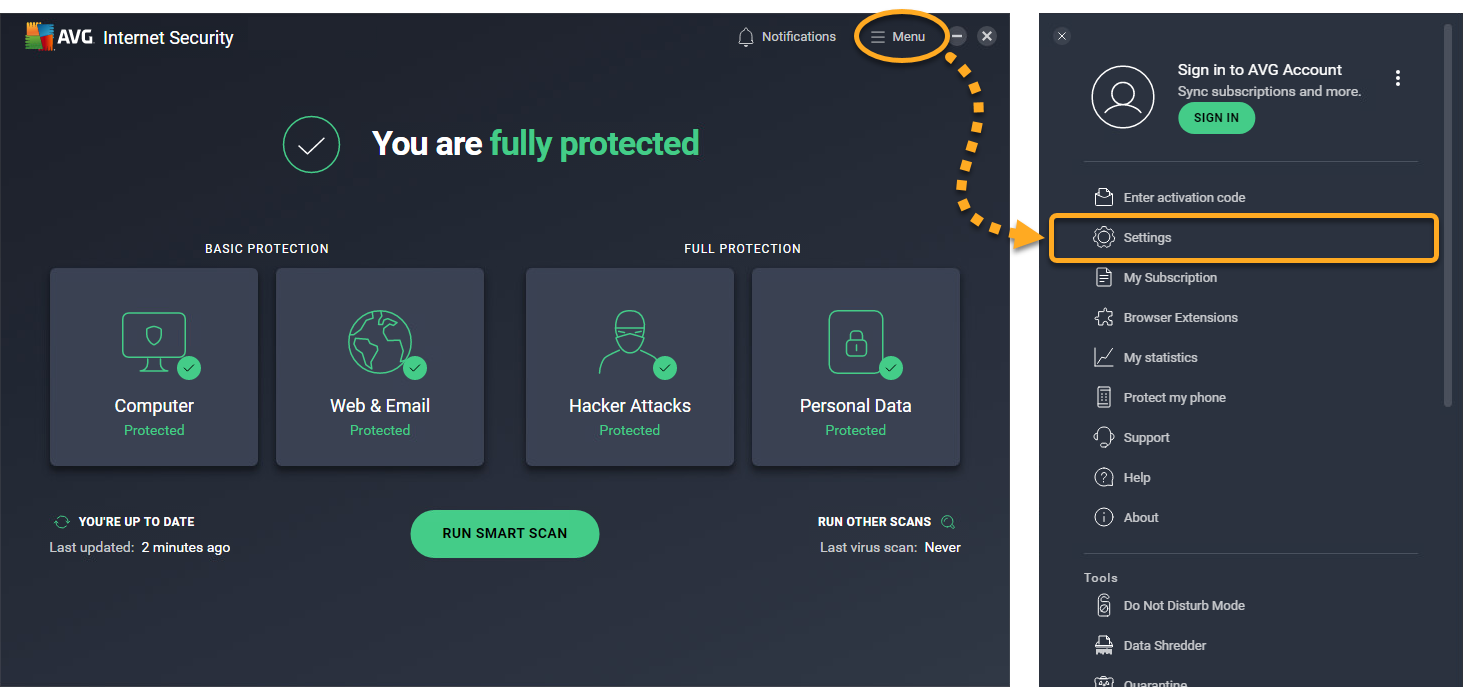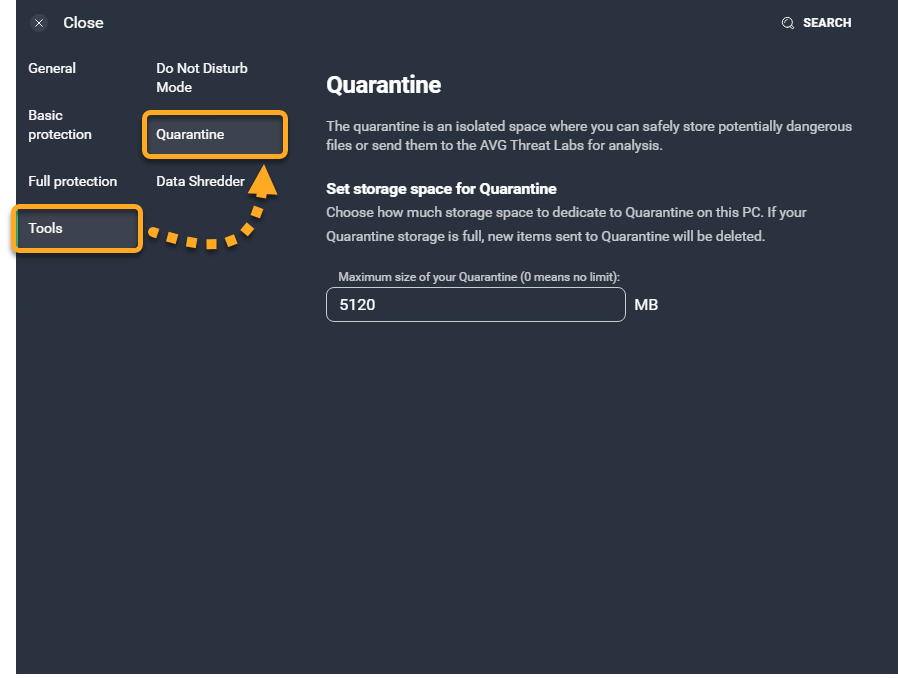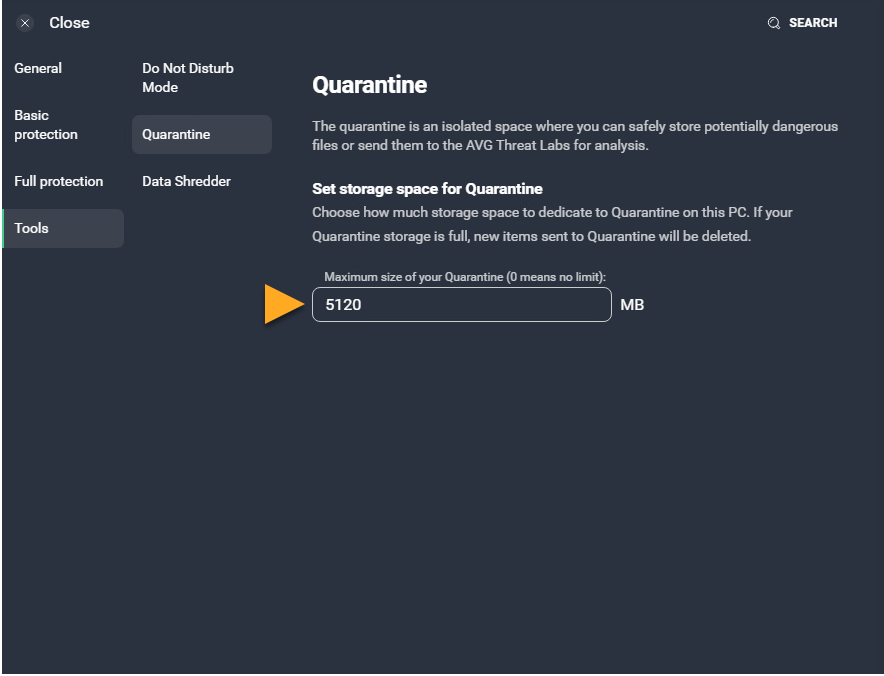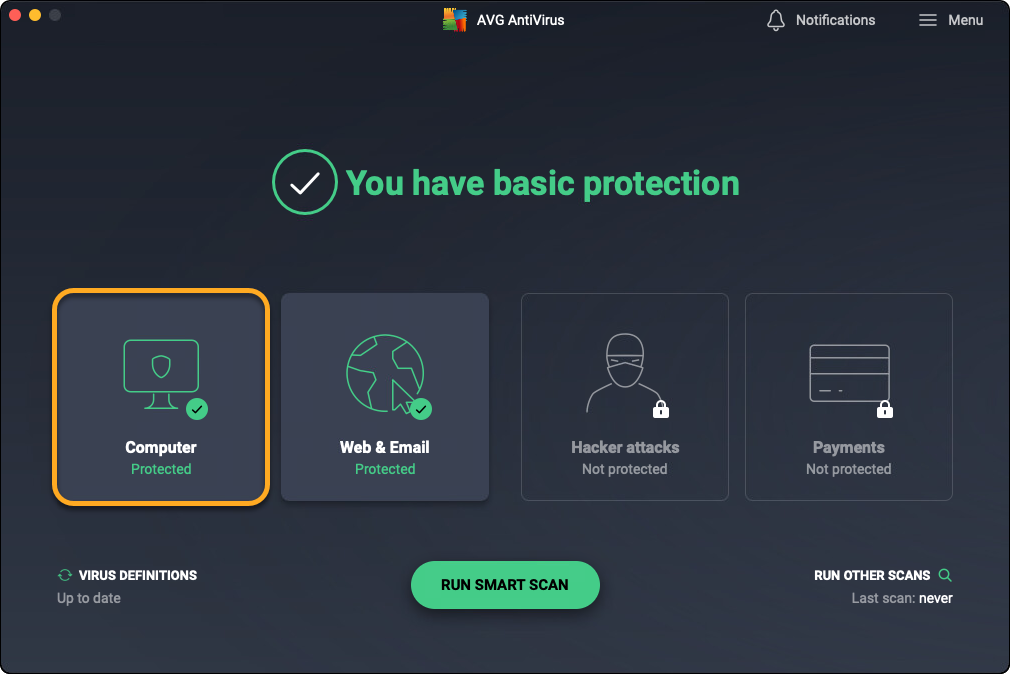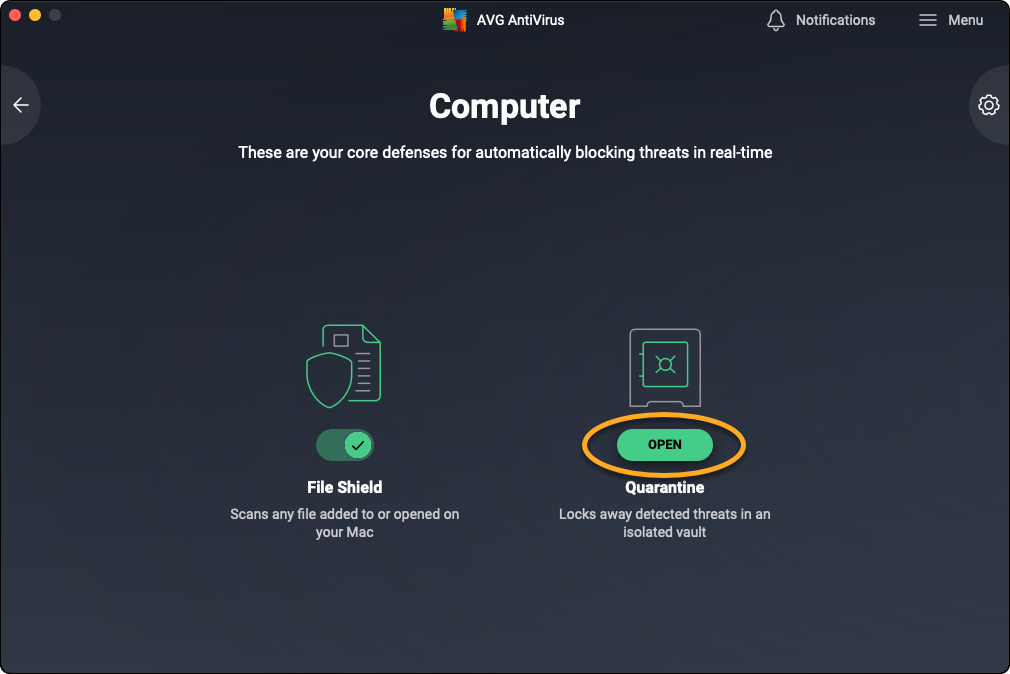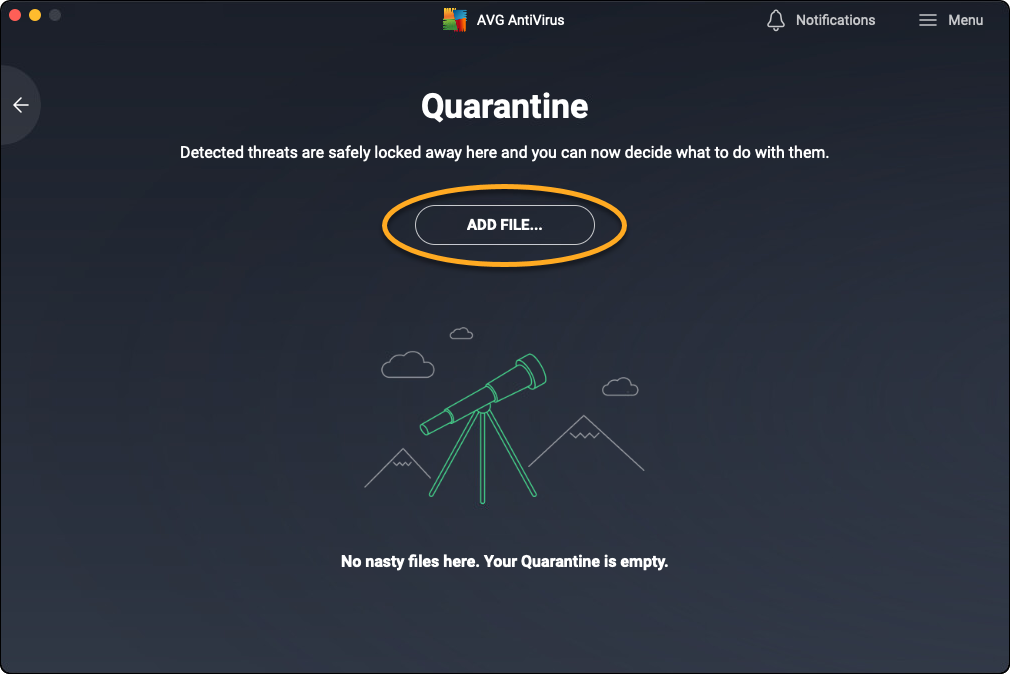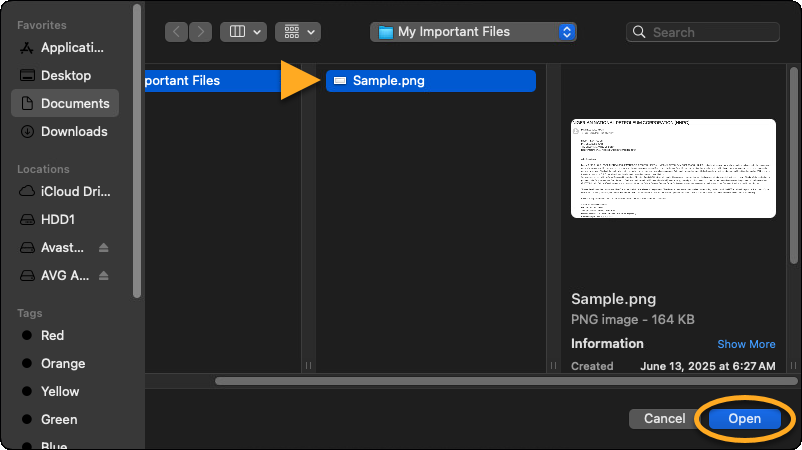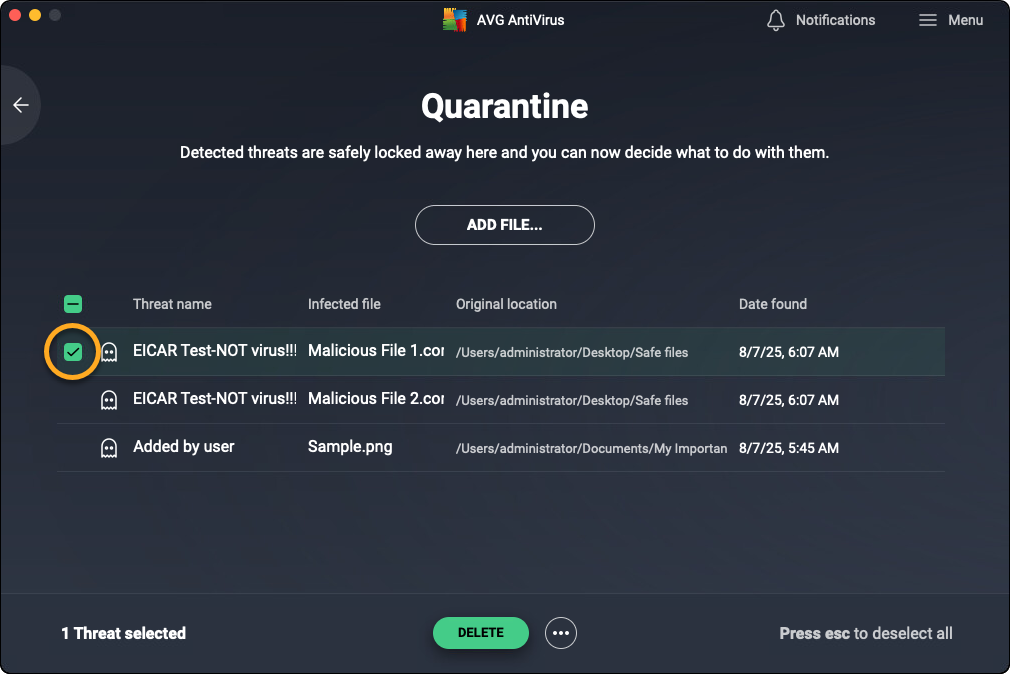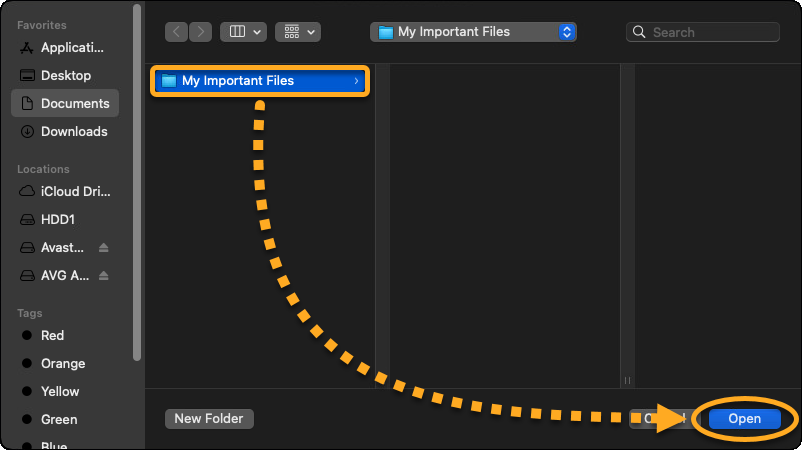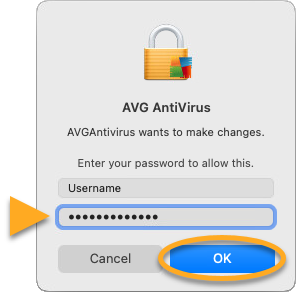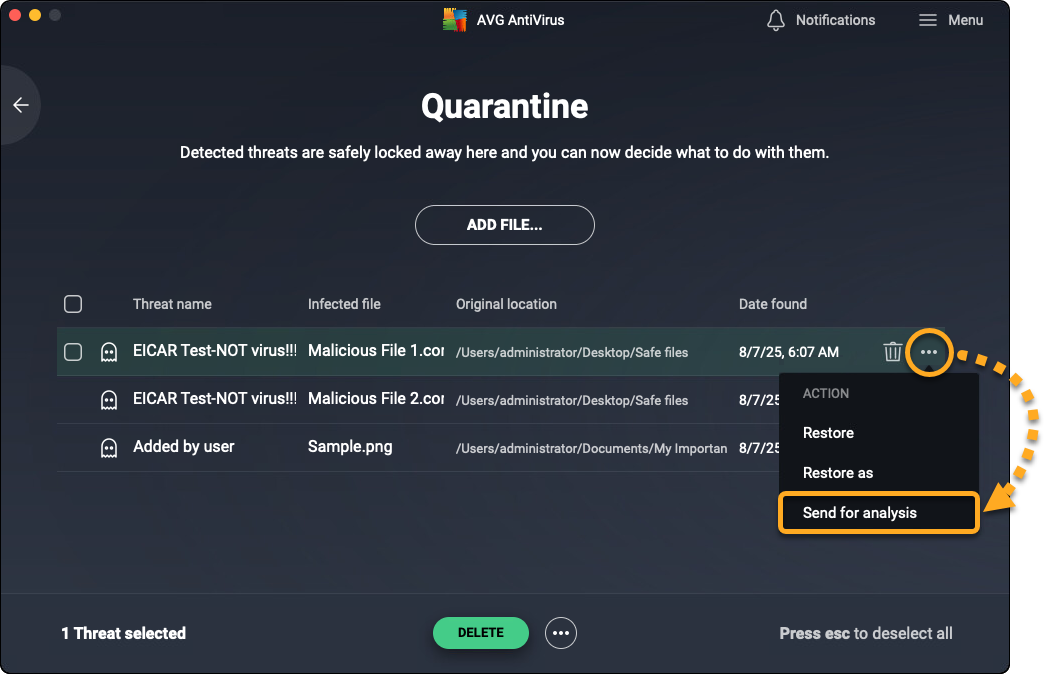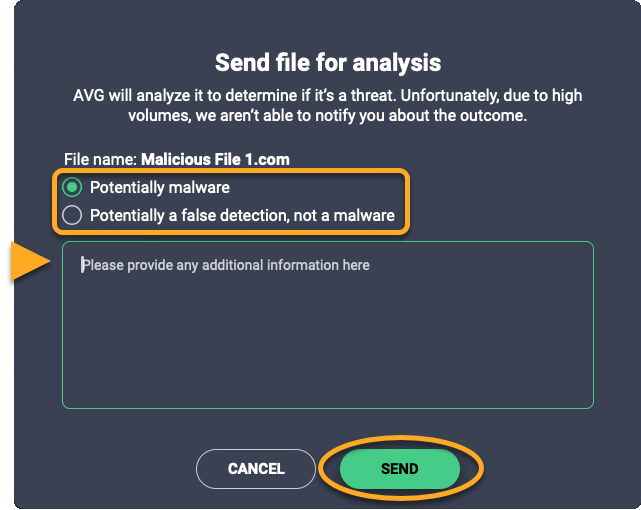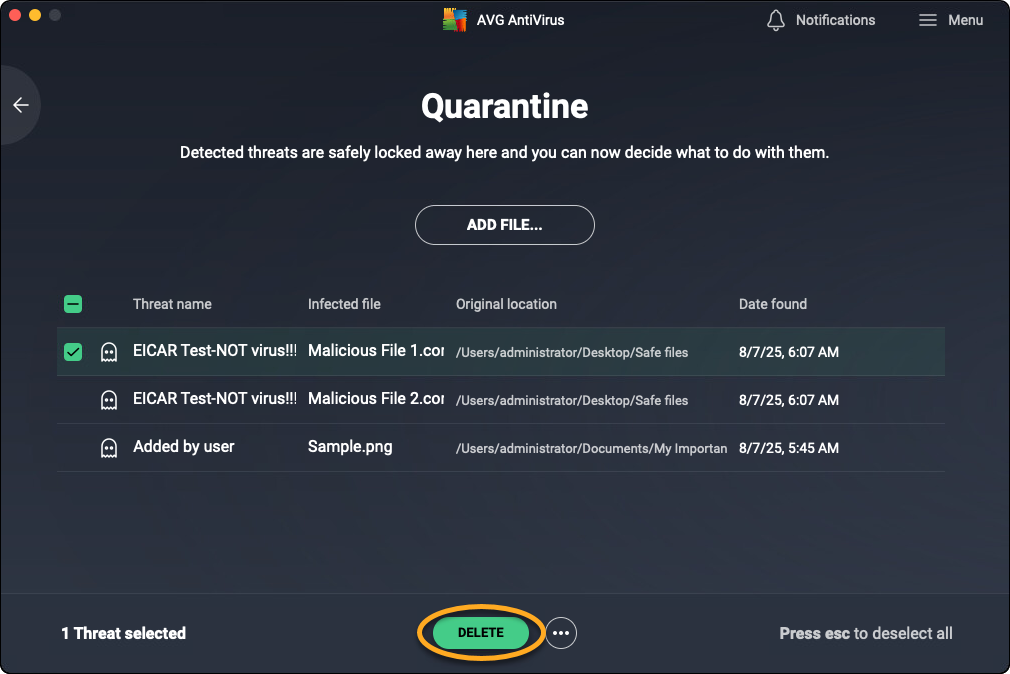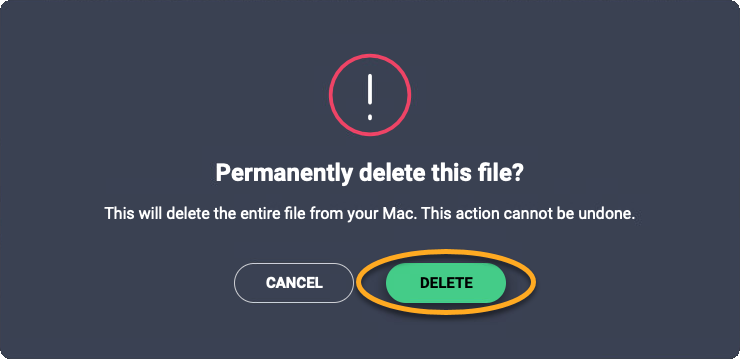La Cuarentena es un lugar seguro de AVG AntiVirus y AVG Internet Security donde se almacenan los archivos potencialmente peligrosos y se aíslan completamente del resto de tu sistema operativo. Los procesos, las aplicaciones de software y los virus externos no pueden acceder a los archivos que hay en la Cuarentena ni ejecutarlos.
Mover archivos a la Cuarentena
AVG AntiVirus mueve automáticamente archivos maliciosos a la Cuarentena si no es posible repararlos. De forma predeterminada, los archivos se mueven a la Cuarentena de las siguientes maneras:
- Si ejecutas un análisis de AVG AntiVirus predefinido y se detecta un archivo sospechoso.
- Si un escudo activo de AVG AntiVirus detecta un archivo sospechoso.
También puedes mover archivos a la Cuarentena manualmente:
- Abre AVG AntiVirus y ve a ☰ Menú ▸ Cuarentena.

- En la pantalla Cuarentena, haz clic en Añadir archivo.

- Localiza el archivo que deseas mover a la Cuarentena y haz clic en Abrir.

El archivo aparece ahora en Cuarentena y puedes enviarlo para su análisis.
Restaurar archivos de la Cuarentena
Para mover un archivo fuera de la Cuarentena:
- Abre AVG AntiVirus y ve a ☰ Menú ▸ Cuarentena.

- Marcar la casilla junto a los archivos correspondientes en Cuarentena.

- Haz clic en
…Más opciones (tres puntos) y selecciona una acción:- Restaurar: Restaura el archivo a su ubicación original en tu dispositivo Windows.
- Restaurar y añadir excepción: restaura el archivo a tu ubicación original y lo añade a tu lista de excepciones para excluirlo de todos los análisis y escudos de AVG AntiVirus. Para ver tu lista de excepciones, ve a
☰Menú ▸ Configuración ▸ General ▸ Excepciones. - Extraer: Mueve el archivo a la ubicación que tú elijas en tu dispositivo Windows.

- Haz clic en Cerrar.

Los archivos seleccionados se han restaurado.
Enviar archivos al Laboratorio de virus de AVG
Puedes enviar archivos al Laboratorio de virus de AVG, directamente desde la Cuarentena, para que los analicen con más detalle. Te recomendamos que envíes los tipos de archivos que se indican a continuación:
- Posible malware: archivos que AVG AntiVirus no ha identificado como malware, pero que tú crees que podrían serlo.
- Falso positivo: archivos que AVG AntiVirus ha identificado como software malicioso, pero que tú crees que pueden estar limpios.
Para enviar un archivo al Laboratorio de virus de AVG:
- Abre AVG AntiVirus y ve a
☰Menú ▸ Cuarentena.
- Marcar la casilla junto a los archivos correspondientes en Cuarentena.

- Haz clic en
…Más opciones (los tres puntos), luego selecciona Enviar para analizar.
- Selecciona Posible malware o falso positivo e introduce cualquier información adicional sobre el archivo en el cuadro de texto. A continuación, haz clic en Enviar.

- Haz clic en Cerrar.

El archivo se envía al Laboratorio de virus de AVG para realizar más pruebas. En la mayoría de los casos, el Laboratorio de virus de AVG procesará el archivo sin enviarte una respuesta.
Eliminar archivos de la Cuarentena
- Abre AVG AntiVirus y ve a
☰Menú ▸ Cuarentena.
- Marcar la casilla junto a los archivos correspondientes en Cuarentena.

- Haz clic en Eliminar todo o Eliminar seleccionados en la parte inferior de la pantalla de Cuarentena.

- Haz clic en Sí, eliminar para confirmar.

Los archivos seleccionados se han eliminado.
Administrar la configuración de Cuarentena
De forma predeterminada, la Cuarentena tiene asignado un espacio máximo de 5120 MB, pero este valor se puede cambiar en las opciones de Cuarentena. Para configurar la asignación de espacio de la Cuarentena:
- Abre AVG AntiVirus y, a continuación, ve a
☰Menú ▸ Configuración.
- Selecciona Herramientas ▸ Cuarentena en el panel de la izquierda.

- Haz clic en el cuadro de texto y redefine el tamaño máximo para tu Cuarentena.

La asignación de espacio de la Cuarentena ya se ha cambiado.
La Cuarentena es un lugar seguro de AVG AntiVirus y AVG Internet Security donde se almacenan los archivos que podrían dañar tu equipo y se aíslan completamente del resto del sistema operativo. Los procesos, las aplicaciones de software y los virus externos no pueden acceder a los archivos que hay en la Cuarentena ni ejecutarlos.
Mover archivos a la Cuarentena
Los archivos se mueven automáticamente a la Cuarentena de las siguientes maneras:
- Si un análisis de AVG AntiVirus detecta un archivo sospechoso y confirmas que se debe mover a la Cuarentena.
- Si un escudo activo de AVG AntiVirus detecta un archivo sospechoso.
Cuando AVG AntiVirus detecta un archivo sospechoso durante un análisis, la detección aparece en el informe del análisis. Para trasladar un archivo a la Cuarentena, utiliza la casilla de verificación para seleccionar el archivo y, a continuación, haz clic en Resolver seleccionado.
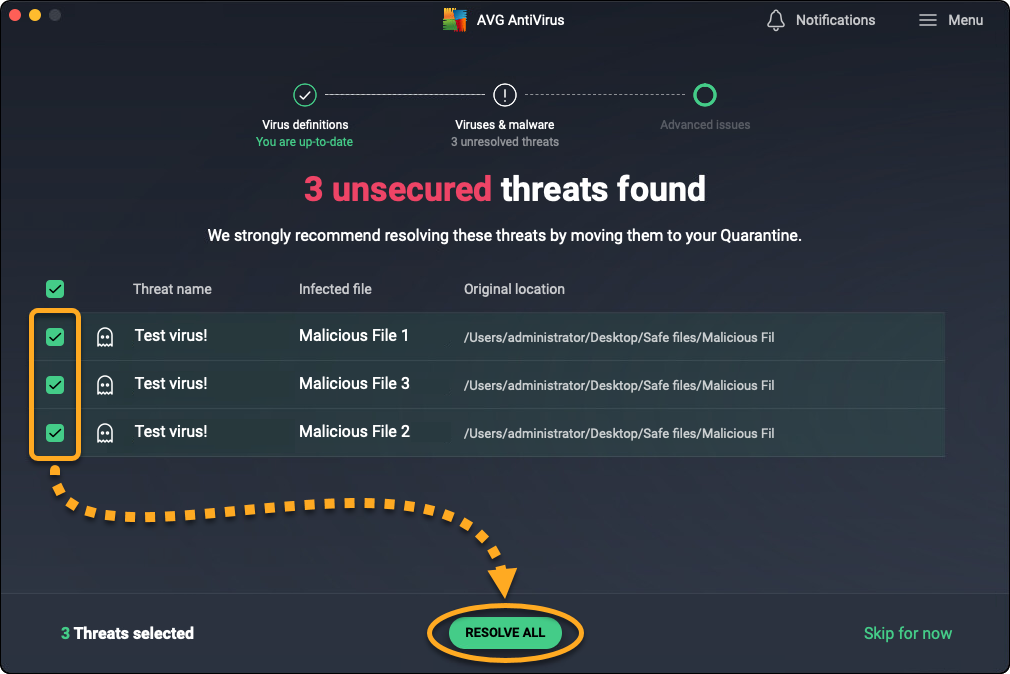
El archivo aparece ahora marcado como amenaza resuelta.
También es posible añadir manualmente archivos sospechosos a la Cuarentena siguiendo los pasos siguientes:
- Abre AVG AntiVirus y selecciona el mosaico de equipo.

- En el mosaico Cuarentena, haz clic en Abrir.

- Haz clic en Añadir archivo.

- Localiza el archivo que deseas mover a la Cuarentena y haz clic en Abrir.

El archivo aparece ahora en Cuarentena y puedes enviarlo para su análisis.
Restaurar archivos de la Cuarentena
Cuando restauras un archivo desde la Cuarentena, AVG AntiVirus lo devuelve a tu ubicación original. También puedes restaurar el archivo en otra ubicación del Mac. Para restaurar un archivo de la Cuarentena:
- Abre AVG AntiVirus y selecciona el mosaico de Equipo.

- En el mosaico Cuarentena, haz clic en Abrir.

- Marcar la casilla junto a los archivos correspondientes en Cuarentena.

- Haz clic en
…Más opciones (tres puntos) y selecciona Restaurar o Restaurar como.
- Si seleccionaste Restablecer como, utiliza la ventana del Finder para elegir una ubicación nueva para el archivo y, a continuación, haz clic en Abrir.

- Si te lo piden, utiliza tu Touch ID o introduce la contraseña que usas cuando inicias tu Mac y haz clic en Aceptar para confirmar la restauración.

El archivo se restaura y ahora se puede abrir tu ubicación seleccionada en el Mac.
Enviar archivos al Laboratorio de virus de AVG
Puedes enviar archivos al Laboratorio de virus de AVG, directamente desde la Cuarentena, para un análisis más detallado. Te recomendamos que envíes los tipos de archivos que se indican a continuación:
- Posible malware: archivos que AVG AntiVirus no ha identificado como malware, pero que tú crees que podrían serlo.
- Falso positivo: archivos que AVG AntiVirus ha identificado como software malicioso, pero que tú crees que no lo son.
Para enviar un archivo al Laboratorio de virus de AVG:
- Abre AVG AntiVirus y selecciona el mosaico de Equipo.

- En el mosaico Cuarentena, haz clic en Abrir.

- Sitúa el cursor sobre los archivos pertinentes en Cuarentena y, a continuación, haz clic en
…Más opciones (los tres puntos) y selecciona Enviar para análisis.
- Selecciona Posible malware o Falso positivo e introduce cualquier información adicional sobre el archivo en el cuadro de texto. A continuación, haz clic en Enviar.

El archivo se envía al Laboratorio de virus de AVG para realizar más pruebas. En la mayoría de los casos, el Laboratorio de virus de AVG procesará el archivo sin enviarte una respuesta.
Eliminar archivos de la Cuarentena
- Abre AVG AntiVirus y selecciona el mosaico de Equipo.

- En el mosaico Cuarentena, haz clic en Abrir.

- Marcar la casilla junto a los archivos correspondientes en Cuarentena.

- Haz clic en Eliminar en la parte inferior de la pantalla de Cuarentena.

- Haz clic en Eliminar para confirmar.

El archivo se elimina del dispositivo y se marca como eliminado en la Cuarentena.
- AVG Internet Security
- Windows y Mac